Comment réparer "Erreur lors de l'établissement d'une connexion à une base de données" dans WordPress
Publié: 2021-08-13Parfois, votre site Web perd la connexion avec votre base de données WordPress. En conséquence, vous voyez un écran blanc vierge avec le message "Erreur lors de l'établissement d'une connexion à la base de données".
Il peut y avoir plusieurs raisons derrière cette perte de connexion.
C'est l'une des erreurs courantes dans WordPress et elle est totalement résoluble.
Dans ce guide, vous apprendrez ce qu'est "l'erreur lors de l'établissement d'une connexion à une base de données", les causes possibles et les différentes façons de la résoudre.
Table des matières
- Qu'est-ce que "l'erreur d'établissement d'une connexion à la base de données" dans WordPress
- Causes courantes d'erreur lors de l'établissement d'une connexion à la base de données
- 1. Identifiants incorrects
- 2. Fichiers WordPress corrompus
- 3. Base de données corrompue
- 4. Problème de serveur
- 5. Trop de trafic
- Comment le réparer?
- Correctif 1 : vérifiez les informations d'identification de votre base de données
- Correctif 2 : confirmez les informations de votre hôte de base de données
- Correctif 3 : Réparation de votre base de données WordPress
- Correctif 4 : Correction des fichiers de base de données WordPress corrompus
- Correctif 5 : Vérifiez si le serveur de base de données est en panne
- Autre correctif possible pour "Erreur lors de l'établissement d'une connexion à la base de données"
- 1. Mise à jour de l'URL du site WordPress
- 2. Redémarrez le serveur Web
- 3. Contactez le support technique
- Conclusion
Qu'est-ce que "l'erreur d'établissement d'une connexion à la base de données" dans WordPress
Comprendre cette erreur n'est pas un puzzle. L'erreur est explicite. Voici ce que cela signifie en détail :
WordPress utilise PHP et MySQL pour fonctionner.
- PHP : C'est un langage de programmation utilisé pour écrire les fichiers de base de WordPress.
- MySQL : C'est une base de données qui stocke le contenu de votre site, y compris les pages, les publications, la mise en page et tous les paramètres. Fondamentalement, MySQL est le casier avec tous les éléments de votre site Web.
Lorsqu'un visiteur arrive sur votre site Web, WordPress exécute des lignes de commandes PHP pour se connecter à MySQL. Il affiche alors tout à l'écran.
Lorsque cette connexion est interrompue pour une raison quelconque, WordPress ne peut pas obtenir d'informations de la base de données à afficher à l'écran. Ainsi, vous vous retrouvez avec un écran blanc vierge avec le message « Erreur lors de l'établissement d'une connexion à la base de données » comme ci-dessous :
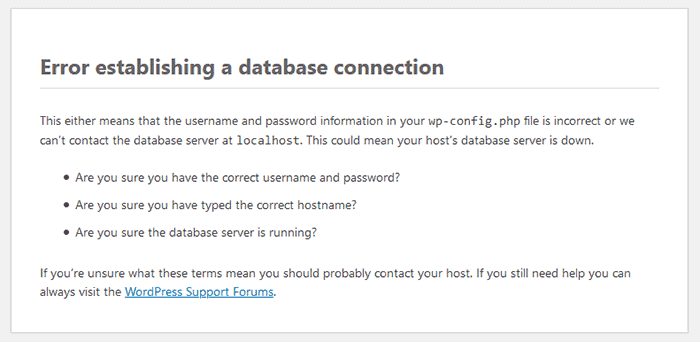
Causes courantes d'erreur lors de l'établissement d'une connexion à la base de données
L'essentiel est que la commande PHP n'est pas en mesure de se connecter à MySQL. Il existe une poignée de raisons qui entraînent cette rupture de connexion. Voici quelques-unes des causes courantes de cette erreur :
1. Identifiants incorrects
WordPress a besoin d'informations d'identification spécifiques (nom d'utilisateur et mot de passe) pour accéder à la base de données. Si les informations d'identification que vous avez saisies sont erronées ou mal saisies, WordPress ne peut rien extraire de votre base de données. Ainsi, il montre l'erreur de connexion à la base de données.
2. Fichiers WordPress corrompus
Parfois, vos fichiers WordPress principaux sont corrompus en raison d'échecs de mises à jour de plugins, de thèmes ou du logiciel WordPress principal. Cela aussi peut provoquer l'erreur de connexion à la base de données.
3. Base de données corrompue
Parfois, un plugin malveillant ou une attaque de pirate informatique peut perturber votre base de données, entraînant une erreur de connexion à la base de données.
4. Problème de serveur
L'erreur de connexion à la base de données apparaît également lorsque le serveur qui stocke vos fichiers WordPress est corrompu ou fonctionne mal.
5. Trop de trafic
Même si chaque propriétaire de site souhaite plus de trafic, un pic de trafic trop élevé peut empêcher votre base de données de répondre. Cela se produit lorsque votre publication ou votre page devient virale et que tout le monde essaie d'accéder à votre site Web. Votre serveur ne peut pas traiter la demande et vous obtenez l'erreur de connexion à la base de données.
Comment le réparer?
Maintenant que vous savez ce qu'est cette erreur et ce qui peut en être la cause, voyons comment la corriger. Vous pouvez suivre ces cinq méthodes pour essayer de corriger cette erreur :
Correctif 1 : vérifiez les informations d'identification de votre base de données
Les informations d'identification incorrectes de la base de données sont la cause la plus fréquente d'erreur de connexion à la base de données dans WordPress. Si vous avez récemment déménagé chez un autre hébergeur, c'est probablement la raison dans votre cas.
Vous pouvez vérifier les informations d'identification dans votre fichier wp-config.php.
- Connectez-vous à votre site à l'aide d'un client FTP ou d'un gestionnaire de fichiers.
Voici un exemple d'accès au site à l'aide de FileZilla.
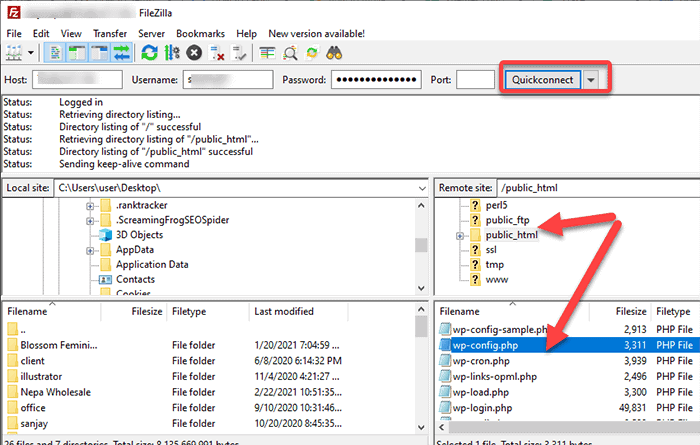
Les quadrants de droite affichent la liste des dossiers contenant le fichier de votre site Web.
- Accédez au dossier racine de votre site Web. Généralement, le dossier racine est nommé d'après votre nom de domaine ou public_html. Double-cliquez pour l'ouvrir.
- Faites un clic droit sur le fichier wp-config.php et cliquez sur l'option "Modifier".
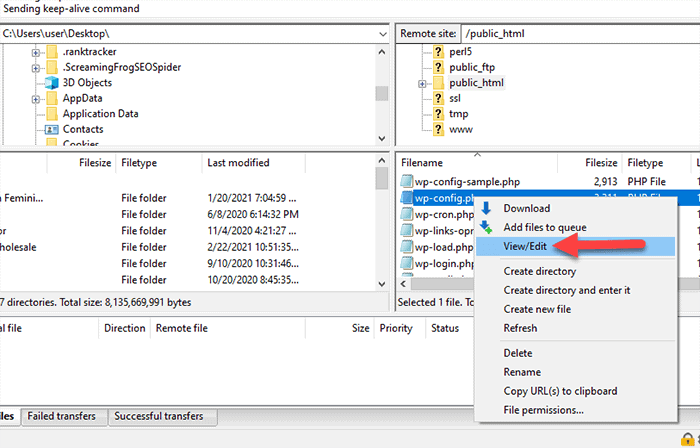
Maintenant, recherchez les quatre lignes d'informations suivantes :
- Nom de la base de données
// ** MySQL settings ** // /** The name of the database for WordPress */ define('DB_NAME', 'xxxxxx');- Nom d'utilisateur de la base de données
/** MySQL database username */ define('DB_USER', 'xxxxxx');- Mot de passe de la base de données
/** MySQL database password */ define('DB_PASSWORD', 'xxxxxxxxx');- Nom d'hôte de la base de données (serveur)
/** MySQL hostname */ define('DB_HOST', 'localhost');Vous devez vous assurer que ces informations sont correctes. Vous pouvez le confirmer à partir du tableau de bord de votre compte d'hébergement.
- Connectez-vous à votre compte d'hébergement.
- Dans la section "Base de données", cliquez sur "Bases de données MySQL".
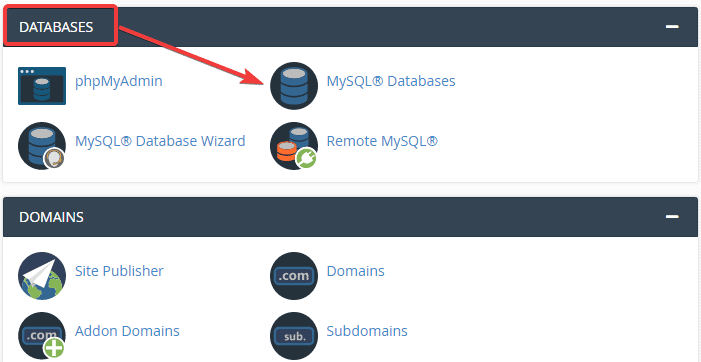
Note : Le tableau de bord peut différer selon votre hébergeur.
- Vous arriverez sur la page de gestion de la base de données. De là, vous pouvez trouver le nom de la base de données et le nom d'utilisateur de la base de données.
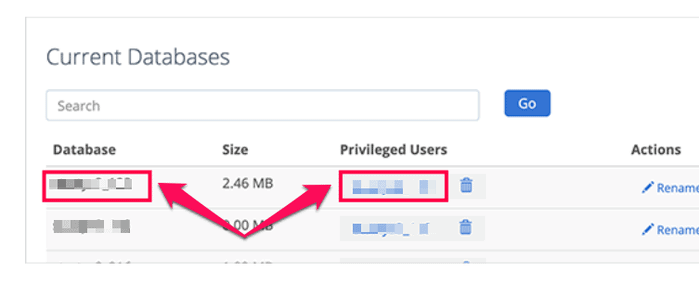
Ci-dessous, dans la section "Utilisateurs actuels", vous verrez également les utilisateurs et les liens pour changer le mot de passe.

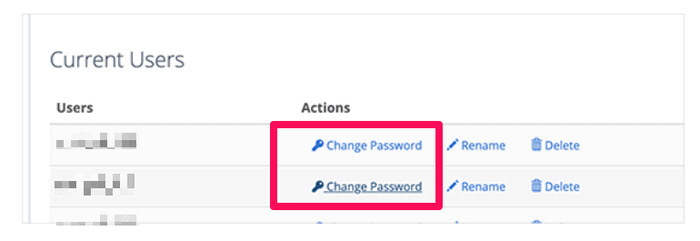
- Après avoir confirmé le nom de la base de données, le nom d'utilisateur de la base de données et le mot de passe du compte d'hébergement, vous pouvez modifier les informations de votre fichier wp-config.php en conséquence.
Vérifiez s'il a résolu l'erreur. Si ce n'est pas le cas, passons au correctif suivant.
Correctif 2 : confirmez les informations de votre hôte de base de données
Parfois, vous pouvez voir l'erreur de connexion à la base de données même si vous entrez le nom de la base de données, le nom d'utilisateur de la base de données et le mot de passe corrects. Dans un tel cas, assurez-vous que vous utilisez les bonnes informations de votre hébergeur de base de données.
La plupart des sociétés d'hébergement utilisent l'hôte local comme hôte de base de données. Cependant, les fournisseurs d'hébergement WordPress gérés désignent des serveurs distincts pour héberger votre base de données. Dans un tel cas, l'hôte local n'est pas votre information d'hôte de base de données.
Nous vous recommandons de contacter votre société d'hébergement pour confirmer les informations d'hébergement de la base de données.
Correctif 3 : Réparation de votre base de données WordPress
Si vous voyez une autre erreur qui lit, "Une ou plusieurs tables de base de données ne sont pas disponibles. La base de données peut avoir besoin d'être réparée », cela signifie que votre base de données est corrompue. Dans ce cas, vous devez réparer la base de données.
Pour réparer la base de données, ajoutez la ligne suivante avant 'C'est tout, arrêtez d'éditer ! Happy blogging' sur votre fichier wp-config.php.
définir('WP_ALLOW_REPAIR', vrai);
Après avoir ajouté la ligne, visitez la page « http://www.yoursite.com/wp-admin/maint/repair.php ». Cette page est accessible même sans connexion. Vous aurez la possibilité de réparer la base de données et également de l'optimiser.
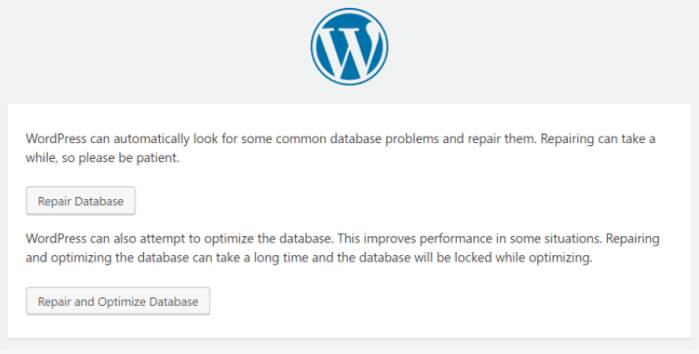
Nous vous recommandons de sélectionner l'option "Réparer la base de données" car elle est plus rapide.
Remarque : Après avoir réparé votre base de données, assurez-vous de supprimer la ligne que vous avez ajoutée précédemment dans votre fichier wp-config.php.
Correctif 4 : Correction des fichiers de base de données WordPress corrompus
Une autre raison de l'erreur de connexion à la base de données peut être des fichiers WordPress corrompus. Que les fichiers corrompus se soient produits en raison de l'activité du pirate ou lors du transfert de fichiers via FTP, vous pouvez le réparer rapidement avec la procédure suivante :
Remarque : Avant de procéder à ce correctif, assurez-vous de sauvegarder votre fichier WordPress en cas de problème ultérieur.
Vous allez remplacer la version de base de WordPress sur votre site Web. Ainsi, vous ne touchez à aucun thème, plugin ou média, uniquement à l'installation de WordPress.
- Télécharger WordPress depuis WordPress.org
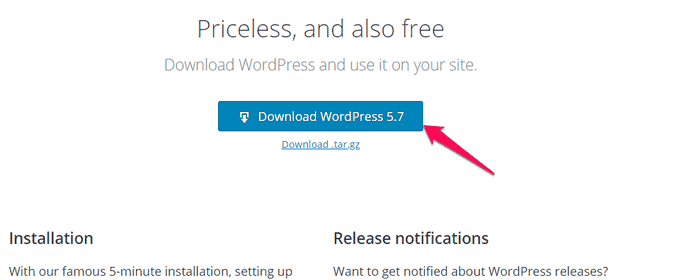
- Décompressez les fichiers sur votre ordinateur.
- Maintenant, supprimez le dossier wp-content et le fichier wp-config-sample.php.
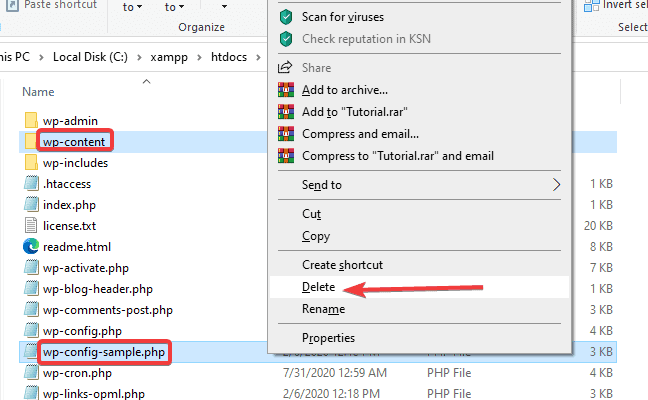
Maintenant, téléchargez tous les fichiers restants en utilisant SFTP sur votre site Web. Cela écrasera et remplacera tous les fichiers corrompus par de nouveaux. Nous vous recommandons de vider le cache de votre navigateur après avoir téléchargé les fichiers. Vérifiez si l'erreur de connexion à la base de données persiste.
Correctif 5 : Vérifiez si le serveur de base de données est en panne
Si vous voyez toujours l'erreur de connexion à la base de données même si tout semble correct, il se peut que votre serveur de base de données soit en panne. Cela se produit en raison d'une surcharge de trafic sur le serveur et il ne peut pas le gérer. Un tel problème se produit principalement sur les plans d'hébergement mutualisé.
Si tel est le cas, contactez votre hébergeur par téléphone ou par chat en direct. Vous pouvez leur demander si votre serveur MySQL est en panne ou non. Si vous avez vos autres sites Web sur le même serveur, vous pouvez également vérifier s'ils fonctionnent ou non pour confirmer l'erreur du serveur de base de données.
Autre correctif possible pour "Erreur lors de l'établissement d'une connexion à la base de données"
Si vous rencontrez l'erreur même après avoir appliqué tous les conseils ci-dessus, voici quelques photos supplémentaires que vous pouvez prendre :
1. Mise à jour de l'URL du site WordPress
Vous pouvez essayer de résoudre l'erreur en mettant à jour l'URL de votre site à l'aide de phpMyAdmin.
- Accédez à phpMyAdmin sur le tableau de bord de votre compte d'hébergement.
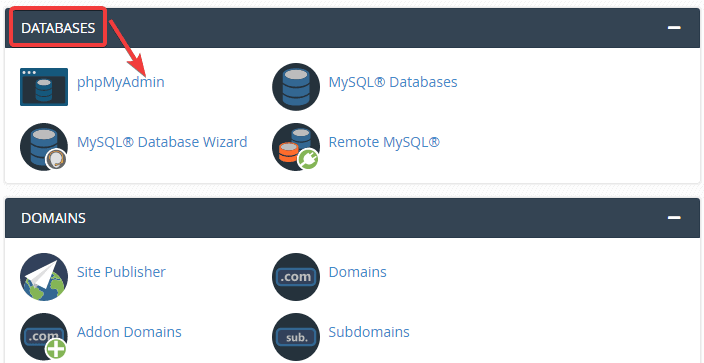
- Cliquez sur l'onglet du menu SQL en haut.
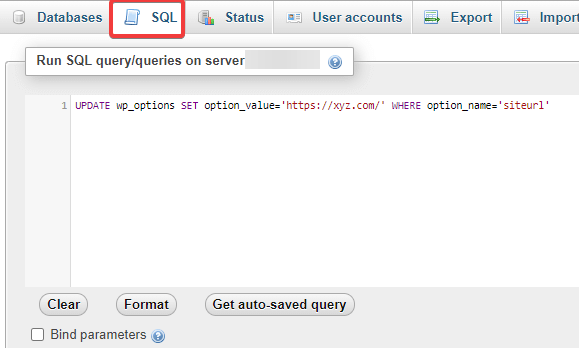
- Saisissez la requête suivante :
UPDATE wp_options SET option_value='SITE_URL' WHERE option_name='siteurl'
Remarque : Remplacez la partie "Site_URL" dans la requête par le nom d'URL de votre site WordPress actuel.
2. Redémarrez le serveur Web
Si vous avez votre site sur un serveur local, un serveur dédié ou un VPS (Virtual Private Server), vous pouvez essayer de redémarrer votre serveur. Cela redémarrera votre serveur de base de données, ce qui peut résoudre les problèmes temporaires.
3. Contactez le support technique
Si vous voyez toujours l'erreur, il est temps de contacter l'équipe d'assistance de votre hébergeur. Les bonnes sociétés d'hébergement offrent une assistance 24 heures sur 24, 7 jours sur 7, avec diverses options de contact, telles que le téléphone, l'e-mail et même le chat en direct. Ils vous aideront à résoudre l'erreur.
Conclusion
L'erreur de connexion à la base de données peut entraîner une baisse importante de votre référencement, de votre conversion, ainsi que de la confiance des visiteurs si vous ne la corrigez pas rapidement. Ici, nous avons répertorié huit façons de corriger «l'erreur d'établissement de la connexion à la base de données» dans WordPress.
N'oubliez pas que la cause la plus courante de cette erreur est des informations d'identification non valides dans votre fichier PHP wp-config. Nous vous recommandons de commencer par là. Vous pouvez essayer d'autres correctifs séquentiellement si le premier ne fonctionne pas.
Vous pouvez également consulter l'article sur ce qu'est l'erreur 503 et comment y remédier.
Alors, comment avez-vous corrigé "l'erreur d'établissement d'une connexion à une base de données" dans WordPress ? Commentez ci-dessous:
